Steam ist eine Videospielplattform, die von der Valve Corporation entwickelt wurde. Steam hat mehrere Spiele auf seinen Servern und Sie müssen den Steam-Client auf Ihrem PC installieren, um darauf zugreifen zu können. Sie können Spiele mit der Steam-Anwendung auf Ihrem Computer installieren und jederzeit spielen.
Stellen Sie sich Steam als Online-Spieleshop vor, um Ihr Spiel zu finden und zu kaufen. Steam stellt sicher, dass Spieleentwickler für ihre Spiele bezahlt werden. Auch wenn sich das Spiel noch in der Entwicklung befindet, vertrauen Spieleentwickler auf Steam und veröffentlichen ihre Spiele auf der Steam-Plattform. Auf diese Weise können Spieler jedes Spiel vor der offiziellen Veröffentlichung ausprobieren. Spieler können auch eine Spieldemo spielen und für das Spiel bezahlen, wenn es ihnen gefallen hat. Eine der starken Funktionen von Steam ist das Online-Speichern Ihres Spiels.
Dieses Tutorial hilft Ihnen bei der Installation von Steam unter Ubuntu. Am Ende des Tutorials zeigen wir Ihnen, wie Sie Steam deinstallieren, wenn Sie es von Ihrem Computer entfernen müssen.
Installieren von Steam auf Ubuntu über die Befehlszeile
Starten Sie Terminal und geben Sie die folgenden Befehle ein:
Schritt 1. Stellen Sie mit den folgenden Befehlen sicher, dass Ihr System auf dem neuesten Stand ist.
sudo apt update sudo apt upgrade
Schritt 2. Installieren Sie das Steam-Installationsprogramm. Dieses Installationsprogramm hilft Ihnen bei der Installation der Steam-Anwendung.
sudo add-apt-repository multiverse sudo apt install steam-installer
Die Ausgabe sollte ähnlich wie im folgenden Screenshot aussehen.
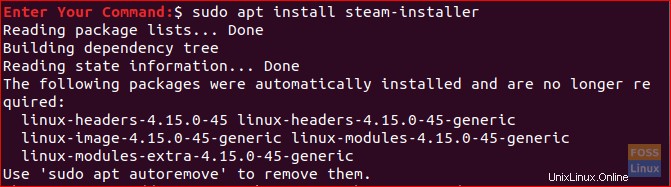
Schritt 3. Öffnen Sie nach der Installation des Steam-Installationsprogramms Ihre Anwendungen unten links und suchen Sie nach Steam. Öffnen Sie es dann, um das Steam-Installationsprogramm auszuführen.
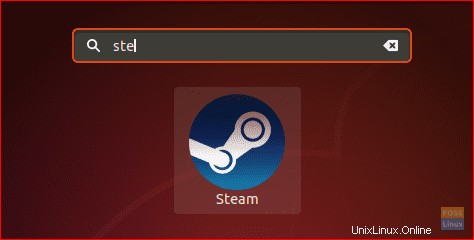
Schritt 4. Wenn Sie das Steam-Installationsprogramm ausführen, wird das erforderliche Steam-Paket von Steam heruntergeladen und installiert.
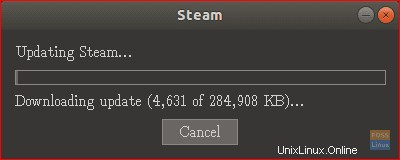
Schritt 5. Sobald das Steam-Installationsprogramm die Steam-Anwendung heruntergeladen und installiert hat, wird sie sofort geöffnet.
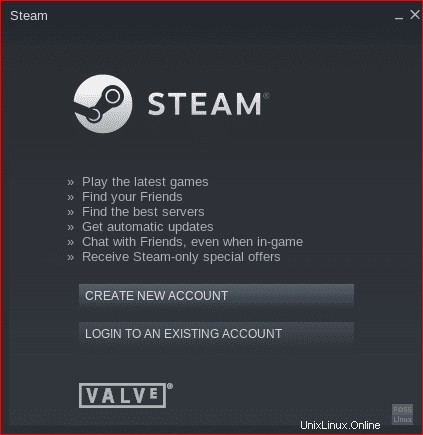
Die Steam-Anwendung wurde nun installiert. Als Nächstes müssen Sie sich entscheiden, ein Konto zu erstellen oder sich mit Ihrem bestehenden Konto anzumelden, um mit der Verwendung der Steam-Anwendung zu beginnen.
Steam von Ubuntu deinstallieren
Falls Sie die Steam-Anwendung vollständig von Ihrem Ubuntu-System entfernen müssen, befolgen Sie die nachstehenden Schritte.
Schritt 1. Öffnen Sie Ihr Terminal und verwenden Sie den nächsten Befehl, um das Stem-Anwendungspaket von Ihrem Ubuntu zu entfernen.
sudo apt-get remove steam
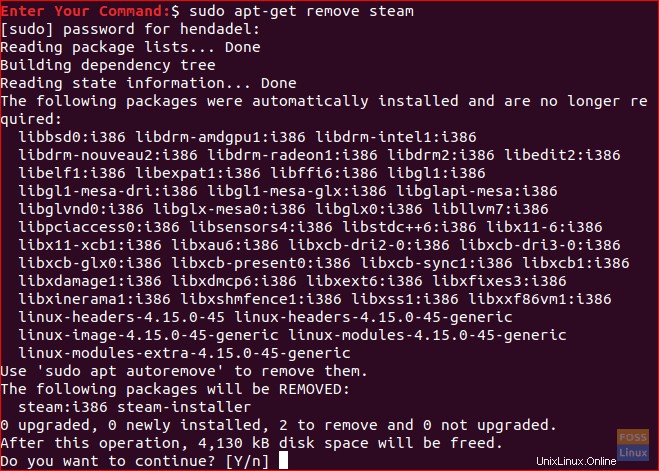
Nachdem Sie „Y“ gedrückt haben, um fortzufahren, sollte das Steam-Paket nun entfernt werden. Die Ausgabe sollte wie im folgenden Screenshot aussehen:
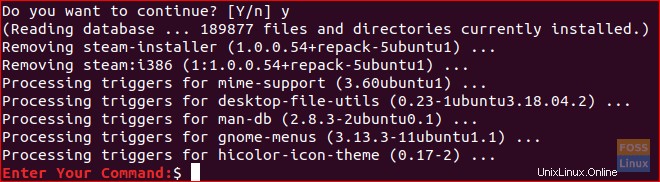
Schritt 2. Als nächstes sollten Sie die Steam-Anwendung mit ihren Konfigurationsdateien löschen.
sudo apt-get purge steam
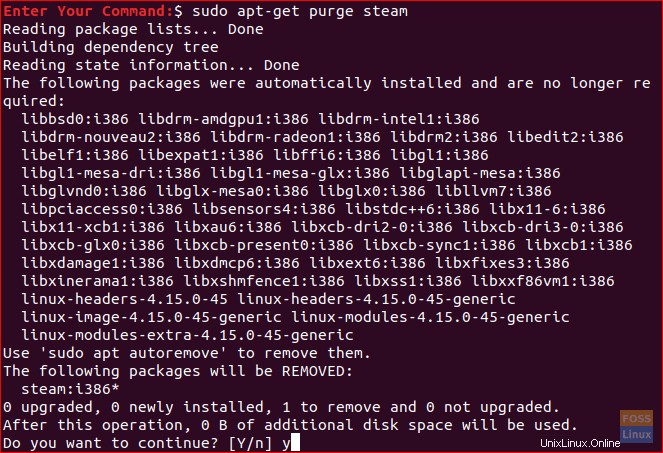
Während Sie die Steam-Anwendung löschen, erhalten Sie eine Warnmeldung, die Ihnen mitteilt, dass Sie die Arbeitsdateien von Steam aus Ihrem Home-Verzeichnis entfernen müssen, wenn Sie die Steam-Anwendung vollständig entfernen müssen. Die Warnmeldung sieht wie im folgenden Screenshot aus.
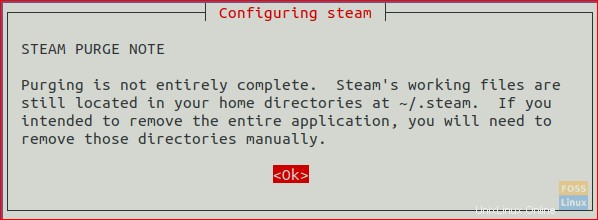
Schritt 3. Entfernen Sie schließlich die Steam-Dateien mit dem nächsten Befehl aus Ihrem Home-Verzeichnis.
rm -rf ~/.local/share/Steam && rm -rf ~/.steam

An diesem Punkt haben wir also gelernt, wie man Steam unter Ubuntu installiert. Auch für den Fall, dass Sie es entfernen müssen, haben wir es oben erwähnt.
Abschließend hoffe ich, dass Ihnen dieses Tutorial gefallen hat und hinterlassen Sie uns bei weiteren Fragen einfach einen Kommentar und wir helfen Ihnen gerne weiter.